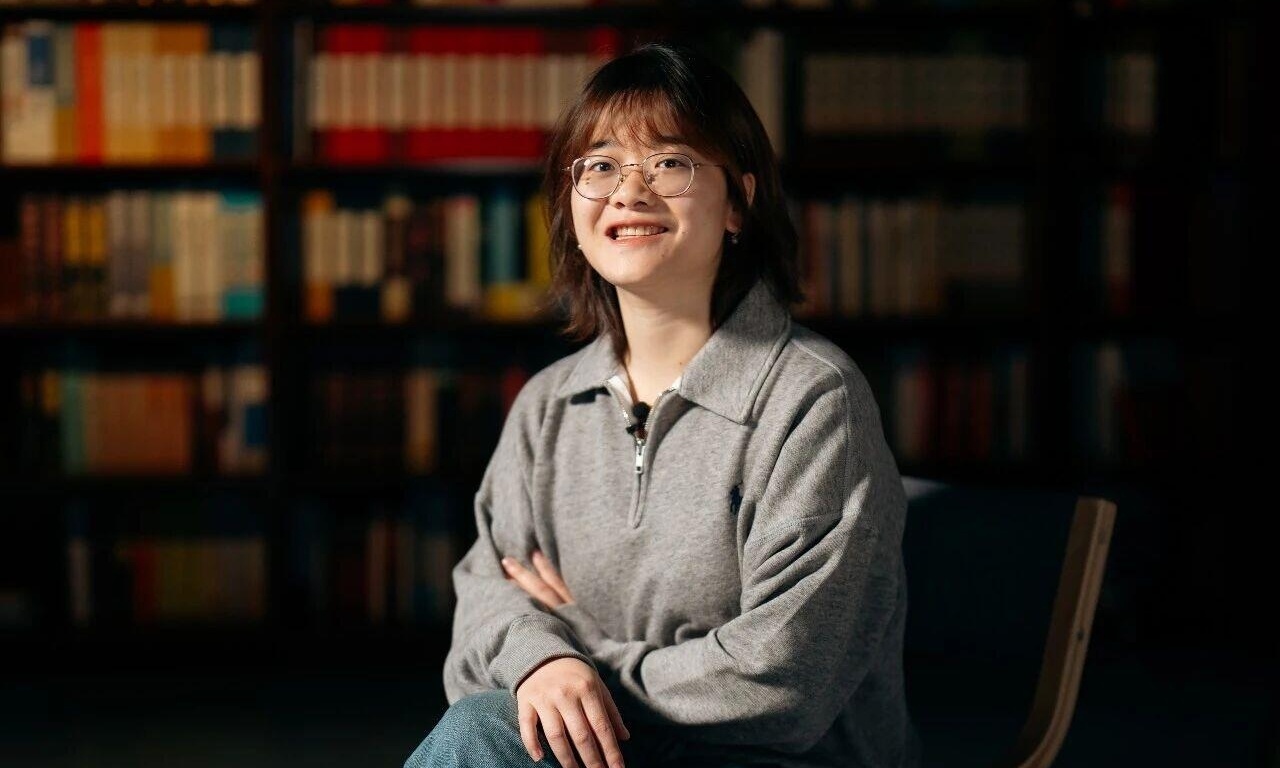Gần đây, mình có thấy nhiều thông tin liên quan đến việc pin laptop chai, phồng, gây cháy nổ. Nhờ mọi người tư vấn cách để kiểm tra mức độ chai pin của máy tính xách tay ạ. Mình cảm ơn.
Nguyễn Lê Hiệp - một độc giả ở Cần Thơ
Anh Nguyễn Thành Phước - Giám đốc bệnh viện điện thoại, laptop 24h
Để kiểm tra chính xác dung lượng pin trên laptop đã hao mòn đến mức nào, bạn có thể sử dụng Command Prompt:
Bước 1: Từ màn hình chính, bấm tổ hợp phím Windows + R để mở cửa sổ Run, nhập cmd để mở ô cửa sổ Command Prompt.
Bước 2: Nhập dòng lệnh: powercfg /batteryreport rồi nhấn phím Enter. Nếu thấy có dòng Battery life report saved to C:\... tức là đã thành công trong việc trích xuất ra một file báo cáo về tình trạng pin trên laptop.
Bước 3: Mở My Computer hoặc This PC > Ổ đĩa C > Users -> Tên tài khoản của bạn. Nhìn xuống hàng dưới cùng, sẽ 1 file có dạng battery-report.html. Đây chính là file báo cáo về tình trạng viên pin laptop.
Bước 4: Mở file battery-report.html vào trình duyệt web.
Bước 5: Đến mục Installed batteries, nhìn vào hai dòng Design Capacity và Full Charge Capacity. Trong đó, dòng Design Capacity chính là dung lượng ban đầu của viên pin lúc mới được xuất xưởng và Full Charge Capacity là khả năng tích "năng lượng" thực tế.
Nếu khoảng cách về dung lượng pin giữa hai dòng này quá cao (trên 10.000 mAh) thì pin đã bị chai, nên đi thay để đảm bảo an toàn và hiệu suất công việc.